
Reparo de fotos com IA
Repare suas fotos, melhore a qualidade e restaure momentos preciosos com uma solução baseada em IA.
19/02/2019 • Arquivado para: Recuperação de arquivos • Soluções comprovadas
O Excel é um excelente aplicativo de software que é usado em todo o mundo com o objetivo de armazenar, organizar e manipular dados. Usado para fins individuais e empresariais, os arquivos Excel vêm em duas extensões, XLS e XLSX. Mas o arquivo do Excel será danificado ou corrompido no computador ao uso do dia a dia. ele será perdido ou apagado acidentalmente enquanto o computador falha. Neste artigo, vamos oferecer a melhor solução para ajudá-lo a recuperar arquivo excel e recuperar arquivo excel corrompido do computador com facilidade e eficácia.
Todos os arquivos em um sistema de computador são vulneráveis a danos e infecções, e os arquivos do Excel não são diferentes. Existem vários cenários que podem levar à corrupção de um arquivo do Excel. Arquivos de Excel corrompidos podem se tornar um problema, já que você não poderá abri-los e corre o risco de perder todos os dados que salvou neles. Nesse caso, você precisará recuperar arquivo excel corrompido XLS/XLSX. A seguir estão algumas instâncias que exigem o reparo de um arquivo do Excel.
O desligamento do sistema é um momento crucial para o computador. Se o sistema for desligado corretamente, nada de ruim acontece. No entanto, no caso de um desligamento repentino do sistema, as coisas podem ficar descontroladas. Qualquer arquivo MS Excel aberto nesse momento pode ser corrompido, pois não será fechado pelo sistema da maneira correta.
Vírus ou Bugs são inimigos comuns de um sistema de computador. Se você não estiver usando um bom programa antivírus, é provável que seu computador esteja infectado por um deles. Esses vírus e bugs podem facilmente danificar um arquivo do Excel exigindo que você conserte o arquivo corrompido do excel.
Corrupção dos arquivos do Excel também pode resultar de problemas no dispositivo de armazenamento de dados também. Os discos rígidos são propensos à má geração do setor. Arquivos do Excel armazenados nesses setores defeituosos têm uma grande chance de serem infectados.
Como qualquer outro aplicativo de software, o MS Excel também é propenso a avarias. O fechamento impróprio ou súbito de arquivos abertos do Excel pode resultar em sua corrupção.
Após a descoberta de uma pasta de trabalho infectada em sua abertura, o modo Recuperação de Arquivos é imediatamente iniciado pelo Microsoft Excel para tentar o reparo da pasta de trabalho. Você pode usar esse método para reparar manualmente o arquivo corrompido do excel se o modo Recuperação de Arquivos não conseguir fazer seu trabalho.
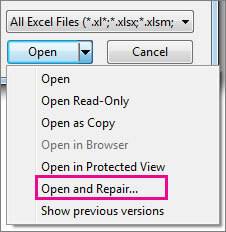
Se o reparo de arquivo não for possível através da opção Reparar, escolha Extrair dados para extrair informações e dados do arquivo do Excel. Se os métodos manuais e automáticos para reparar os arquivos Excel falharem, a única maneira de recuperar seus dados é fazer uso de uma ferramenta de reparo do Excel.
Há um número de software de reparo de arquivo do Excel disponível na internet que pretendem reparar arquivos do Excel corrompidos facilmente. Entre todos estes programas, o Repairit é uma solução completa que pode ajudar a reparar arquivos Excel XLS/XLSX da maneira mais abrangente possível. Ele pode facilmente ajudá-lo a reparar arquivos corrompidos do Excel e recuperar arquivos do Excel.
Excel Repair software pode facilmente reparar arquivos corrompidos do Excel através do seu recurso de reparo do Excel. O seguinte é um tutorial passo-a-passo que pode ajudá-lo a aprender como usar esta ferramenta de reparo do Excel para reparar arquivos do Excel danificados.
 Download Seguro
Download SeguroPasso 1 Adicionar Arquivo: Antes de reparar os arquivos corrompidos do Excel, você precisará adicioná-los ao software. Você pode fazer isso clicando na opção 'Adicionar' localizada no menu ' Reparo de Arquivo'.

Passo 2 Reparar Arquivos: Depois de os arquivos serem adicionados, clique em Reparar no lado inferior direito para iniciar o reparo.
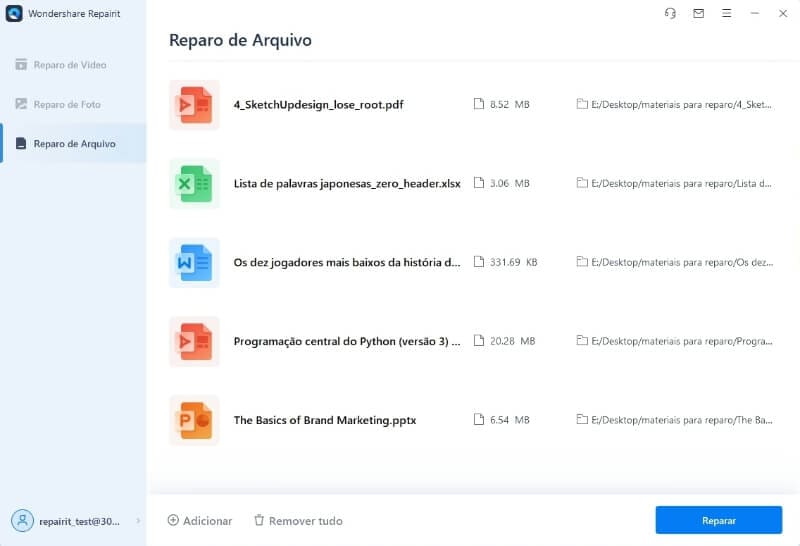

Passo 3 Pré-Visualizar e salvar: Depois que os arquivos corrompidos tiverem sido reparados, você poderá visualizá-los para ver se eles foram restaurados à sua condição original. Se tudo for certo, clique em Salvar e escolher um caminho para salvar os arquivos reparados.
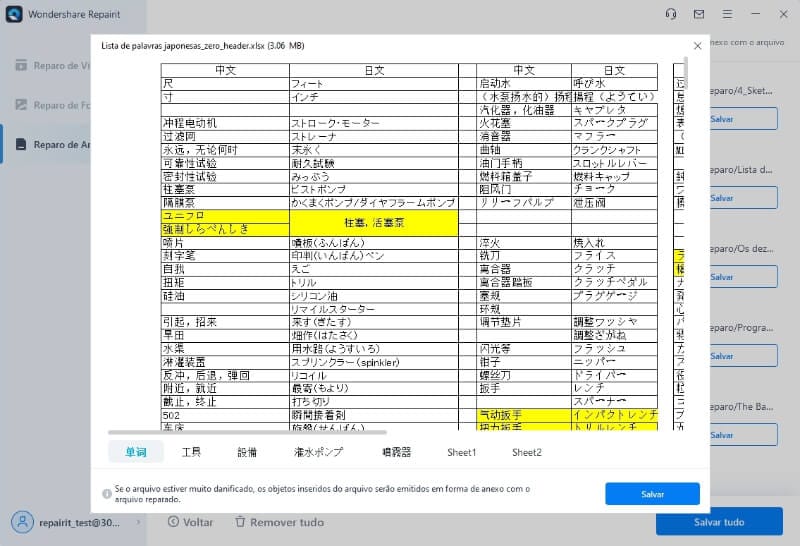

 Download Seguro
Download SeguroRecoverit é o mais poderoso programa de recuperação de arquivos do Excel. Ele pode ajudá-lo a recuperar arquivos excluídos do Excel a partir do disco rígido do computador, ele suporta a recuperação de arquivos deletados de escritório do computador de forma fácil e eficaz.
Baixe e instale Recoverit em seu computador. Siga o próximo guia para executar a recuperação de arquivos do Excel em um computador com Windows, se você estiver trabalhando no Mac, poderá fazer o download do Recoverit para Mac e siga os passos seguintes.
Passo 1. Selecione um local Selecione o local onde os arquivos do Excel serão perdidos ou excluídos. Selecione e clique no botão "Iniciar" para prosseguir.

Passo 2. Verificação do disco rígido O Recoverit recupera os Arquivos do Excel, e irá começar a verificar o disco rígido do computador, após a varredura, se você não conseguir encontrar arquivos do Excel, você pode verificar novamente com "Recuperação Total", que irá analisar profundamente e pesquisar mais arquivos do disco rígido.

Passo 3. Visualize e recupere os arquivos do Excel Após a verificação, você pode verificar todos os arquivos do Excel recuperados. Visualizar algumas fotos recuperadas, selecione seus arquivos do Excel e clique em "Recuperar" buton para obter os arquivos de volta.

Existem medidas preventivas disponíveis que podem ser usadas para evitar instâncias de corrupção de arquivos do Excel. Por exemplo, a criação freqüente de arquivos de recuperação, escolhendo a opção automática para salvar cópias de backup de arquivos do Excel, tomando cuidado ao desligar o sistema, o monitoramento regular dos discos rígidos, usando anti-vírus atualizado pode ajudá-lo a manter seus arquivos do Excel seguros de corrupção e aprender a recuperar documentos do word excluídos ou documentos excel corrompidos com antecedência.
No entanto, se seus arquivos do excel ficarem corrompidos e não poderem ser recuperados usando métodos convencionais, a seguir essas dicas para reparo de arquivo do Excel podem ser úteis para você.
 Download Seguro
Download Seguro
Luís Santos
chief Editor